P.O.T.A.Limpando cache e coockies do navegador
Google Chrome
1 – Clique sobre o botão “Personalizar e controlar o Google Chrome” localizado na parte superior, canto direito, e então selecione a opção configurações.

2 – Na nova aba que abrir com caminho (chrome://settings/) você deve clicar em “Privacidade e Segurança” e depois clicar em “Limpar dados de navegação”

4 – Feito isso, um popup irá abrir na sua tela, e você deve marcá-lo de acordo com a imagem a seguir.
Em “Periodo” deixe selecionado a opção “Todo o período”, mais abaixo selecione apenas “Cookies e outros dados do site” e “Imagens e arquivos armazenados em cache”

5 – Pronto, cache e cookies limpos no Google Chrome!
Firefox
1 – Clique no item menu, localizado no canto superior direito e logo após, clique no item opções.

2 – Agora, você estará em uma nova janela, você deve clicar no item “Privacidade e Segurança” e “Limpar Histórico”.

3 – Na nova janela que irá abrir, selecione as opções “Todo período”, “Cookies” e “Cache”, conforme imagem abaixo.

4 – Pronto, cache e cookies limpos no Firefox.